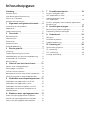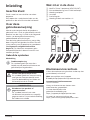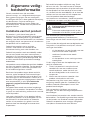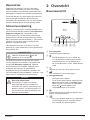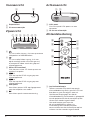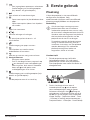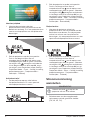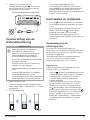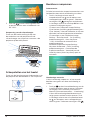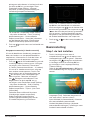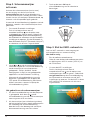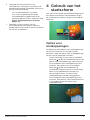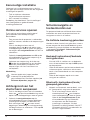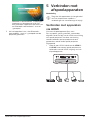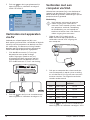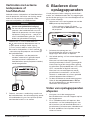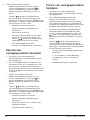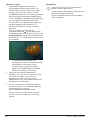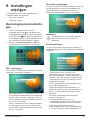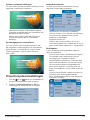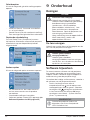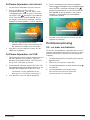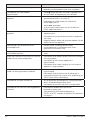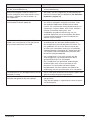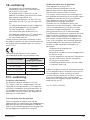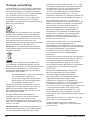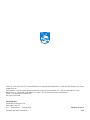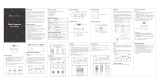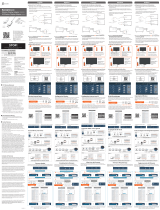Philips NPX542/INT Handleiding
- Categorie
- Dataprojectoren
- Type
- Handleiding

Gebruiksaanwijzing
Registreer uw product en krijg ondersteuning op
www.philips.com/support
NeoPix Prime 2
Home projector

Inleiding........................................................3
Geachte klant .................................................................3
Over deze gebruiksaanwijzing .................................3
Wat zit er in de doos ...................................................3
Klantenservicecentrum ..............................................3
1 Algemene veiligheidsinformatie ...... 4
Installatie van het product ....................................... 4
Reparaties .......................................................................5
Stroomvoorziening .......................................................5
2 Overzicht ................................................5
Bovenaanzicht ...............................................................5
Vooraanzicht ................................................................. 6
Zijaanzicht ...................................................................... 6
Achteraanzicht ............................................................. 6
Afstandsbediening ...................................................... 6
3 Eerste gebruik .......................................7
Plaatsing ..........................................................................7
Stroomvoorziening aansluiten................................ 8
Voorbereiding van de afstandsbediening .......... 9
Inschakelen en installatie ......................................... 9
Basisinstelling ...............................................................11
4 Gebruik van het startscherm............13
Opties voor snelkoppelingen ................................. 13
Eenvoudige installatie ..............................................14
Online services openen ...........................................14
Achtergrond van het startscherm aanpassen ..... 14
Schermnavigatie en toetsenbordinvoer ............. 14
5 Verbinden met afspeelapparaten ...15
Verbinden met apparaten via HDMI....................15
Verbinden met apparaten via AV .......................... 16
Verbinden met een computer via VGA ...............16
Verbinden met externe luidsprekers of
hoofdtelefoon .............................................................. 17
6 Bladeren door opslagapparaten ..... 17
Video van opslagapparaten afspelen ................. 17
Muziek van opslagapparaten afspelen ..............18
Foto's van opslagapparaten bekijken ................. 18
7 Draadloze projectie ...........................19
Scherm spiegelen voor
iOS-apparaten en Mac .............................................19
Video projecteren voor
iOS-apparaten .............................................................19
Scherm spiegelen voor Android-apparaten/
Windows-pc .................................................................19
8 Instellingen wijzigen .......................... 21
Besturingssysteeminstellingen .............................. 21
Projectorsysteeminstellingen ............................... 23
9 Onderhoud .......................................... 24
Reinigen ........................................................................ 24
Software bijwerken ................................................... 24
Probleemoplossing ................................................... 25
10 Aanhangsel ......................................... 28
Technische gegevens ............................................... 28
CE-verklaring ..............................................................29
FCC-verklaring ............................................................ 29
Overige opmerking ...................................................30
Inhoudsopgave

Inleiding 3
Inleiding
Geachte klant
Dank u voor het aanschaffen van deze
projector.
Wij hopen dat u veel plezier hebt van dit
product en de vele functies die het biedt!
Over deze
gebruiksaanwijzing
Met de snelstartgids die bij dit product is
geleverd, kunt u snel en gemakkelijk met dit
product aan de slag. U vindt in de volgende
secties van deze gebruiksaanwijzing
gedetailleerde omschrijvingen.
Lees de hele gebruiksaanwijzing zorgvuldig
door. Volg alle veiligheidsinstructies om een
juiste werking van dit product te garanderen
(zie Algemene veiligheidsinformatie,
pagina 4). De fabrikant accepteert geen
aansprakelijkheid als deze instructies niet
worden gevolgd.
Gebruikte symbolen
Mededeling
Probleemoplossing
Dit symbool geeft tips aan die u
helpen om dit product effectiever en
gemakkelijker te gebruiken.
GEVAAR!
Gevaar voor persoonlijk letsel!
Dit symbool geeft een waarschuwing
voor gevaar voor persoonlijk letsel.
Onjuiste behandeling kan leiden tot
lichamelijk letsel of schade.
VOORZICHTIG!
Schade aan het product of
gegevensverlies!
Dit symbool waarschuwt voor
schade aan het product en mogelijk
gegevensverlies. Onjuiste behandeling
kan leiden tot schade.
Wat zit er in de doos
a
NeoPix Prime 2 projector (NPX542/INT)
b
Afstandsbediening met 2 AAA-batterijen
c
Voedingsadapter
d
Lenskap
e
Snelstartgids
f
Voedingskabel met stekker × 4
Quick Start
Guide
Quick Start
Guide
Quick Start
Guide
Quick Start
Guide
a
c
b
d
e
f
OK
Klantenservicecentrum
U kunt de ondersteuningshotline vinden op het
garantiebewijs of online:
Web: www.philips.com/support
E-mail: philips.projector.eu@screeneo.com
Internationaal telefoonnummer:
+41 215 391 665
Vraag uw leverancier om kosten voor
internationale gesprekken!
Ga naar de elektronische
gebruikershandleiding op
https://support.philipsprojection.com
Ga naar het communityforum op
https://community.philipsprojection.com

4 Philips · NeoPix Prime 2
1 Algemene veilig-
heidsinformatie
Schenk aandacht aan alle vermelde
waarschuwings- en veiligheidsaanwijzingen.
Breng geen wijzigingen aan en maak geen
instellingen die niet in deze gebruiksaanwijzing
zijn beschreven. Onjuiste werking en
verkeerde behandeling kunnen leiden tot
lichamelijk letsel, schade aan het product of
gegevensverlies.
Installatie van het product
Dit product is uitsluitend voor gebruik
binnenshuis. Plaats het product stevig op een
stabiele, vlakke ondergrond. Leg alle kabels
zodanig neer dat niemand erover kan struikelen
om mogelijk letsel aan personen of schade aan
het product zelf te voorkomen.
Gebruik het product niet in vochtige
ruimtes. Raak nooit het netsnoer of de
lichtnetaansluiting met natte handen aan.
Gebruik het product nooit onmiddellijk nadat
het van een koude naar een warme plaats is
verplaatst. Als het product aan een dergelijke
temperatuurwijziging wordt blootgesteld, kan
er vocht condenseren op kritieke inwendige
onderdelen.
Het product moet voldoende ventilatie hebben
en mag niet worden afgedekt. Zet het product
als het in gebruik is niet in een gesloten kast,
kist of andere afgesloten ruimtes.
Bescherm het product tegen direct zonlicht,
warmte, sterke temperatuurschommelingen
en vocht. Zet het product niet in de buurt van
verwarmingen of airconditioners. Neem de in
de technische gegevens opgenomen informatie
over temperaturen in acht (zie Technische
gegevens, pagina Technische gegevens,
pagina 28).
De oppervlakte wordt warm door langdurige
werking van het product. Het product schakelt
in geval van oververhitting automatisch naar de
stand-bymodus.
Laat geen vloeistoffen in het product lekken.
Schakel het product uit en ontkoppel het van
het lichtnet als er vloeistoffen of vreemde
stoffen in het product zijn gelekt. Laat het
product door een bevoegd servicecentrum
inspecteren.
Behandel het product altijd met zorg. Raak
de lens niet aan. Zet nooit zware of scherpe
voorwerpen op het product of op het netsnoer.
Als het product te heet wordt of er komt rook
uit, schakel het dan onmiddellijk uit en haal de
stekker van het netsnoer uit het stopcontact.
Laat het product door een bevoegd
servicecentrum controleren. Houd het product
uit de buurt van open vuur (bijv. kaarsen).
GEVAAR!
Explosiegevaar bij batterijen van een
verkeerde soort!
Er bestaat explosiegevaar als er een
verkeerde soort batterij wordt gebruikt.
Stel de batterijen (batterijpakket of
geïntegreerde batterijen) niet bloot aan
overmatige warmte zoals zonneschijn of open
vuur.
Er kan onder de volgende omstandigheden een
laag vocht in het product verschijnen, die tot
storingen kan leiden:
• als het product van een koude naar een
warme ruimte wordt verplaatst;
• nadat een koude ruimte wordt
verwarmd;
• als het product in een vochtige ruimte
wordt gezet.
Ga als volgt te werk om het opbouwen van
vocht te voorkomen:
1 Plaats het product in een plastic zak
voordat het naar een andere ruimte
wordt verplaatst, zodat het zich aan
de omstandigheden in de ruimte kan
aanpassen.
2 Wacht een tot twee uur voordat u het
product uit de plastic zak haalt.
Het product mag niet in een zeer stoffige
omgeving worden gebruikt. Stofdeeltjes en
andere vreemde voorwerpen kunnen het
product beschadigen.
Stel het product niet bloot aan extreme
trillingen. Dit kan de inwendige componenten
beschadigen.
Laat kinderen het product niet zonder toezicht
behandelen. De verpakkingsmaterialen moeten
uit de handen van kinderen worden gehouden.
Gebruik het product voor uw eigen veiligheid
niet tijdens onweersbuien met bliksem.

Overzicht 5
Reparaties
Repareer het product niet zelf. Verkeerd
onderhoud kan leiden tot letsel of schade
aan het product. Het product moet door een
bevoegd servicecentrum worden gerepareerd.
U treft de details van bevoegde servicecentra
aan op het garantiebewijs bij dit product.
Verwijder het typeplaatje niet van dit product,
omdat hierdoor de garantie ongeldig wordt.
Stroomvoorziening
Gebruik uitsluitend een voedingsadapter die is
gecertificeerd voor dit product (zie Technische
gegevens, pagina 28). Controleer of de
lichtnetspanning van de stroomvoorziening
overeenkomt met de lichtnetspanning die op
de installatielocatie beschikbaar is. Dit product
voldoet aan de soort spanning die op het
product is gespecificeerd.
Het stopcontact moet in de buurt van het
product zijn geïnstalleerd en moet gemakkelijk
toegankelijk zijn.
VOORZICHTIG!
Gebruik altijd de toets om de
projector uit te schakelen.
Schakel het product uit en haal de stekker
uit het stopcontact voordat u het oppervlak
reinigt (zie Reinigen, pagina 24). Gebruik
een zachte, pluisvrije doek. Gebruik nooit
vloeibare, gasvormige of gemakkelijk
brandbare reinigingsmiddelen (spuitbussen,
schuurmiddelen, poetsmiddelen, alcohol). Laat
geen vocht in het product terechtkomen.
GEVAAR!
Risico op oogirritatie!
Dit product is uitgerust met een
krachtige led die zeer helder licht
uitstraalt. Kijk tijdens de werking niet
direct in de lens van de projector. Dit
kan irritatie van of beschadiging aan
de ogen veroorzaken.
2 Overzicht
Bovenaanzicht
NeoPix
Prime 2
gdf e c b
a
a
Focusregelaar
Beeldscherpte aanpassen.
b
• Zet de projector aan of in stand-by.
• Als de projector wordt ingeschakeld,
wordt de led wit. Als de projector in
de stand-bymodus staat, wordt de led
rood.
c
Keer terug naar een vorig menuscherm.
d
Een selectie of invoer bevestigen.
e
Navigatietoetsen
• Navigeer menu-opties.
• Druk in het beginscherm nogmaals op
om de opties voor snelkoppelingen
weer te geven; druk een of meerdere
keren op om de opties voor
snelkoppelingen af te sluiten.
f
Snelle toegang tot instellingenopties (bijv.
beeld- en geluidsopties).
g
• Een ingangsbron openen en selecteren.
• Snelle toegang tot instellingenopties
(bijv. beeld- en geluidsopties).

6 Philips · NeoPix Prime 2
Vooraanzicht
a
b
a
Projectielens
b
IR-sensor voorzijde
Zijaanzicht
MICRO SDAV HDMI 1 HDMI 2USB DC
ab c d e f g
a
3,5 mm audio-uitgang; sluit aan op externe
luidsprekers of hoofdtelefoon.
b
3,5 mm audio/video-ingang; sluit aan
op de analoge audio-aansluitingen en/
of composiet video-aansluiting op een
afspeelapparaat.
c
Micro-SD-kaartsleuf
Sluit hier een micro-SD-kaart op aan om
media af te spelen.
d
1
Sluit aan op de HDMI-uitgang op een
afspeelapparaat.
e
2
Sluit aan op de HDMI-uitgang op een
afspeelapparaat.
f
USB-poort
Aansluiten op een USB-opslagapparaat
voor het afspelen van media.
g
Aansluiten op de stroomvoorziening.
Achteraanzicht
a b
a
VGA-poort
Sluit aan op de VGA-poort van een
computer.
b
IR-sensor achterzijde
Afstandsbediening
b
c
d
e
f
g
OK
a
m
l
k
j
i
h
a
Led-indicatielampje
• Telkens wanneer u op een knop op de
afstandsbediening drukt, gaat de LED kort
branden en gaat vervolgens weer uit.
• Het blauwe lampje geeft aan dat de
afstandsbediening via Bluetooth is gekoppeld
aan de projector en dat de aanwijzer op het
scherm kan worden ingeschakeld.
• Het rode lampje geeft aan dat
de afstandsbediening alleen via
infraroodsignalen met de projector
communiceert en dat de aanwijzer op het
scherm niet kan worden ingeschakeld.

Eerste gebruik 7
b
• Een ingangsbron openen en selecteren.
• Snelle toegang tot instellingenopties
(bijv. beeld- en geluidsopties).
c
Een selectie of invoer bevestigen.
d
• Open meer opties bij het bladeren door
apps.
• Open meer opties tijdens het afspelen
van media.
e
Open het startmenu.
f
/
Volume verhogen of verlagen.
g
De aanwijzer op het scherm in- of
uitschakelen.
h
Snelle toegang tot apps-vensters.
i
Het afspelen van media starten,
onderbreken of hervatten
j
Keer terug naar een vorig menuscherm.
k
Navigatietoetsen
• Navigeer menu-opties.
• Druk in het beginscherm nogmaals op
om de opties voor snelkoppelingen
weer te geven; druk een of meerdere
keren op om de opties voor
snelkoppelingen af te sluiten.
l
Snelle toegang tot instellingenopties (bijv.
beeld- en geluidsopties).
m
Zet de projector aan of in stand-by.
3 Eerste gebruik
Plaatsing
U kunt de projector in vier verschillende
configuraties installeren. Volg
onderstaande richtlijnen voor verschillende
plaatsingsmogelijkheden van de projector.
Mededeling
Schaf voor hoge montage aan een
plafond een door een installateur
aanbevolen projectorsteun aan en volg
de instructies meegeleverd met de steun.
Verzeker vóór montage aan het plafond
dat het plafond het gewicht van de
projector en de steun kan dragen.
Dit product moet bij plafondmontage
stevig in overeenstemming met de
installatie-instructies aan het plafond
worden bevestigd. Een verkeerde
plafondmontage kan leiden tot
ongevallen, letsel of schade.
Voorkant tafel
1 Zet de projector op een tafel vóór
het projectiescherm. Dit is de meest
gebruikelijke manier voor het plaatsen
van de projector voor snelle installatie en
draagbaarheid.
2 Druk in het beginscherm een of
meerdere keren op om de opties
voor snelkoppelingen weer te geven.
Selecteer vervolgens het pictogram
rechtsboven in het beginscherm en druk
op OK, en ga vervolgens naar Projection
Image Setting - Projection Mode - Front
- Desktop (Instelling projectieweergave -
Projectiemodus - Voorzijde - Bureaublad).

8 Philips · NeoPix Prime 2
Voorkant plafond
1 Monteer de projector vóór het
projectiescherm aan het plafond met de
bovenkant omhoog. Er is een projectorsteun
vereist om de projector aan het plafond te
bevestigen.
2 Stel de projectie in op de juiste positie.
Druk in het beginscherm een of
meerdere keren op om de opties voor
snelkoppelingen weer te geven. Selecteer
vervolgens het pictogram rechtsboven
in het beginscherm en druk op OK, en ga
vervolgens naar Projection Image Setting -
Projection Mode - Front - Ceiling (Instelling
projectieweergave - Projectiemodus -
Voorzijde - Plafond).
Achterkant tafel
1 Zet de projector op een tafel achter
het projectiescherm. Er is een speciaal
achterprojectiescherm vereist.
2 Stel de projectie in op de juiste positie.
Druk in het beginscherm een of
meerdere keren op om de opties voor
snelkoppelingen weer te geven. Selecteer
vervolgens het pictogram rechtsboven
in het beginscherm en druk op OK, en ga
vervolgens naar Projection Image Setting -
Projection Mode - Rear - Desktop (Instelling
projectieweergave - Projectiemodus -
Achterzijde - Bureaublad).
Plafond achter
1 Monteer de projector achter het
projectiescherm aan het plafond met de
bovenkant naar boven. Om de projector
achter het scherm aan het plafond te
bevestigen, zijn een projectorsteun en een
speciaal achterprojectiescherm vereist.
2 Stel de projectie in op de juiste positie.
Druk in het beginscherm een of
meerdere keren op om de opties voor
snelkoppelingen weer te geven. Selecteer
vervolgens het pictogram rechtsboven
in het beginscherm en druk op OK, en ga
vervolgens naar Projection Image Setting -
Projection Mode - Rear - Ceiling (Instelling
projectieweergave - Projectiemodus -
Achterzijde - Plafond).
Stroomvoorziening
aansluiten
VOORZICHTIG!
Gebruik altijd de -knop om de
projector aan en uit te zetten.
1 Selecteer een van de meegeleverde
netsnoeren met de geschikte stekker
(EU, VK, VS, CH).

Eerste gebruik 9
2 Gebruik het netsnoer om de
voedingsadapter op de -aansluiting
van de projector en vervolgens op het
stopcontact aan te sluiten.
• De led op de projector wordt rood.
a
b
c
MICRO SDAV HDMI 1HDMI 2USB DC
Voorbereiding van de
afstandsbediening
VOORZICHTIG!
Verkeerd gebruik van batterijen
kan leiden tot oververhitting,
explosies, risico op brand en letsel.
Lekkende batterijen kunnen de
afstandsbediening beschadigen.
Stel de afstandsbediening nooit bloot
aan direct zonlicht.
Vermijd vervormen, ontmantelen of
opladen van de batterijen.
Vermijd blootstelling aan open vuur en
water.
Vervang lege batterijen onmiddellijk.
Verwijder de batterijen uit de
afstandsbediening als deze gedurende
langere periodes niet wordt gebruikt.
1 Open het batterijvak.
2 Plaats de meegeleverde batterijen (type
AAA) volgens de juiste polariteit (+/-), zoals
aangegeven.
3 Sluit het batterijvak.
• Als u de afstandsbediening met
infraroodsignalen gebruikt, richt dan de
afstandsbediening op de infraroodsensor
op de projector en controleer of er zich
geen obstakel tussen de afstandsbediening
en de Ir-sensor bevindt.
Inschakelen en installatie
1 Druk op om de projector in te schakelen.
De led op de projector verandert van rood
in wit.
• Als u de projector wilt uitschakelen, dan
drukt u twee keer op . De led op de
projector verandert van wit in rood.
• De afstand tussen de projector en het
scherm bepaalt de feitelijke afmetingen van
het beeld.
Aanpassing van de
schermgrootte
De maat van het projectiescherm (of
afmetingen van het beeld) wordt bepaald door
de afstand tussen de lens van de projector en
het projectieoppervlak.
Deze projector heeft een projectieafstand
van 80 tot 200 cm en creëert zo een
projectiebeeldformaat van 20” tot 80”.
Digitale zoom
U kunt de digitale zoom gebruiken om het
scherm tot 60% te verkleinen.
1 Druk op op de afstandsbediening om de
instellingenopties weer te geven. Navigeer
vervolgens naar Geometry Corrections
- Digital Zoom (Geometriecorrecties -
Digitaal zoomen).
U kunt de digitale zoomfunctie als volgt
op een andere manier openen. Druk in
het beginscherm een of meerdere keren
op om de opties voor snelkoppelingen
weer te geven. Selecteer vervolgens het
pictogram rechtsboven in het beginscherm
en druk op OK, en ga vervolgens naar
Projection Image Setting - Digital Zoom
(Instelling projectieweergave - Digitaal
zoomen).

10 Philips · NeoPix Prime 2
2 Druk op / om de schermgrootte aan
te passen binnen een schaalbereik van
60-100%.
Aanpassing van de schermhoogte
Draai aan de hoekinstellingsknop aan
de onderkant van de projector om de
schermhoogte aan te passen wanneer u de
projector op de tafel plaatst.
MI
C
R
O
S
DA
UX
H
DMI
1
HDMI 2
USB
D
C
MICRO SDAV HDMI 1 HDMI 2 USB DC
Scherpstellen van het beeld
Draai aan de focusknop aan de bovenkant van
de projector om de beeldfocus aan te passen.
NeoPix
Prime 2
Beeldvorm aanpassen
Autocorrectie
Schakel automatische trapeziumcorrectie in om
het beeld automatisch rechthoekig te maken.
1 Druk in het beginscherm een of
meerdere keren op om de opties voor
snelkoppelingen weer te geven. Selecteer
vervolgens het pictogram rechtsboven
in het beginscherm en druk op OK om naar
systeeminstellingen te gaan.
• Ga eerst naar Projection Image Setting -
Gyro Horizon (Instelling projectieweergave -
Gyro-horizon). Voer de kalibratie uit om een
optimale horizontale projectie te bereiken.
• Ga vervolgens naar Projection Image
Setting - Auto Keystone - On (Instelling
projectieweergave - Auto-keystone
- Aan). Initialiseer de automatische
projectiecorrectie.
Selecteer Projection Image Setting -
Keystone Advanced - Front (Instelling
projectieweergave - Geavanceerde
trapeziumcorrectie - Voorzijde) om de
Auto Keystone (Auto-keystone) optie te
activeren.
Handmatige correctie
U kunt handmatig trapezium- of vervormde
beelden corrigeren om deze rechthoekig te
maken.
1 Druk op op de afstandsbediening om de
instellingenopties weer te geven. Navigeer
vervolgens naar Geometry Corrections -
Manual (Geometriecorrecties - Handmatig).
U kunt de handmatige beeldcorrectie als
volgt op een andere manier openen. Druk
in het beginscherm een of meerdere keren
op om de opties voor snelkoppelingen
weer te geven. Selecteer vervolgens het

Eerste gebruik 11
pictogram rechtsboven in het beginscherm
en druk op OK, en ga vervolgens naar
Projection Image Setting - Manual
Keystone (Instelling projectieweergave -
Handmatige trapeziumcorrectie).
Let er op dat u Projection Image Setting
- Keystone Advanced - Front (Instelling
projectieweergave - Geavanceerde
trapeziumcorrectie - Voorzijde) selecteert
om de Manual Keystone (Handmatige
trapeziumcorrectie) optie te activeren.
2 Druk op / om de vorm van het beeld aan
te passen.
Aangepaste correctie (4-hoeks correctie)
U kunt de beeldvorm handmatig aanpassen
door vier hoeken van het projectiebeeld te
verplaatsen. Hiermee kunt u ook de linker- of
rechterpositie van de projector corrigeren.
1 Druk op op de afstandsbediening om de
instellingenopties weer te geven. Navigeer
vervolgens naar Geometry Corrections -
4-Corner (Geometriecorrecties - 4-hoeken).
U kunt de 4-hoekencorrectie als volgt op
een andere manier openen. Druk in het
beginscherm een of meerdere keren op
om de opties voor snelkoppelingen
weer te geven. Selecteer vervolgens
het pictogram rechtsboven in het
beginscherm en druk op OK, en ga
vervolgens naar Projection Image Setting
- Keystone Advanced - Side (Instelling
projectieweergave - Geavanceerde
trapeziumcorrectie - Zijkant. (niet Front
(Voorzijde)).
Selecteer daarna Manual Keystone
(Handmatige trapeziumcorrectie)
onder Projection Image Setting
(Instelling projectieweergave) om de
4-hoekenaanpassing te activeren.
2 Druk in de 4-hoekencorrectie-interface
op OK om een beeldhoek te selecteren,
druk vervolgens op / om de horizontale
positioneringswaarden aan te passen en
/ om de verticale positioneringswaarden
aan te passen. Herhaal dezelfde stap om
desgewenst de positioneringswaarden van
de andere beeldhoeken aan te passen.
3 Druk op of om de correctiemodus te
verlaten.
Basisinstelling
Stap 1: de taal instellen
1 Druk in het beginscherm een of
meerdere keren op om de opties voor
snelkoppelingen weer te geven. Selecteer
vervolgens het pictogram rechtsboven
in het beginscherm en druk op OK, en
ga vervolgens naar Language Setting
(Taleninstelling).
Gebruik de navigatietoetsen en OK op de
afstandsbediening om wijzigingen door te
voeren.
• Language (Taal): Selecteer de gewenste
taal voor menu's op het scherm.
• Input Method (Invoermethode): Selecteer
een toetsenbordinvoermethode.
• Android Keyboard Settings (Android-
toetsenbordinstellingen): Instellingen voor
Android-toetsenbord instellen.

12 Philips · NeoPix Prime 2
Stap 2: Schermaanwijzer
activeren
Activeer de schermaanwijzer (muiscursor)
ter vervanging van de functie van de
navigatietoetsen op de afstandsbediening.
De schermaanwijzer is handig wanneer u tekst
invoert via een virtueel pop-uptoetsenbord, op
internet surft of bepaalde apps gebruikt.
U moet de afstandsbediening koppelen met de
projector, voordat u de schermaanwijzer kunt
gebruiken.
1 Ga naar de Bluetooth-instellingen.
Druk in het beginscherm een of
meerdere keren op om de opties voor
snelkoppelingen weer te geven. Gebruik de
navigatietoetsen op de afstandsbediening
om Bluetooth te selecteren om de Bluetooth-
instellingen te openen. Schakel Bluetooth in
door Bluetooth ON/OFF (Bluetooth AAN/UIT)
te selecteren als dit niet is ingeschakeld.
2 Houd en op de afstandsbediening vijf
seconden ingedrukt. De afstandsbediening
wordt automatisch aan de projector
gekoppeld. “Philips AirMote” wordt
weergegeven in de lijst met gekoppelde
apparaten van de Bluetooth-instelling.
• Wanneer de afstandsbediening aan de
projector is gekoppeld, dan knippert de
LED op de afstandsbediening kort blauw
telkens wanneer u op een knop op de
afstandsbediening drukt.
Het gebruik van de schermaanwijzer
1 Als de afstandsbediening met de projector
is gekoppeld, druk dan op op de
afstandsbediening om de schermaanwijzer
weer te geven of te annuleren.
2 Als de aanwijzer (een cirkelvormige teken)
op het projectiescherm wordt weergegeven
en u beweegt de afstandsbediening
door de lucht, dan beweegt de aanwijzer
dienovereenkomstig over het scherm.
3 Druk op de toets OK op de
afstandsbediening om de selectie te
bevestigen.
Stap 3: Stel het WiFi-netwerk in
Stel het WiFi-netwerk in voor toegang tot
onlineapplicaties en screenmirroring.
Wat hebt u nodig
• Een draadloze netwerkrouter.
• Gebruik voor de beste draadloze prestaties
en dekking een 802.11n router ("Wifi 4") en
de 5GHz band.
1 Ga naar de WiFi-instellingen.
Druk in het beginscherm een of
meerdere keren op om de opties voor
snelkoppelingen weer te geven. Gebruik de
navigatietoetsen op de afstandsbediening
om Bluetooth te selecteren om de WiFi-
instellingen te openen. Schakel WiFi in door
WiFi AAN/UIT te selecteren als dit niet is
ingeschakeld.

Gebruik van het startscherm 13
2 Selecteer uw netwerknaam in de
netwerkenlijst. Vervolgens verschijnen de
netwerkwachtwoord-invoerbalk voor het en
het virtuele toetsenbord.
• Om uw wachtwoord in te voeren,
kunt u de navigatietoetsen op de
afstandsbediening gebruiken of de
aanwijzer op het scherm gebruiken (zie
Stap 2: Schermaanwijzer activeren,
pagina 12).
3 Selecteer na het invoeren van het
wachtwoord voor het netwerk Connect
(Verbinden) op het scherm om de installatie
van de wifi te voltooien.
4 Gebruik van het
startscherm
Het startscherm biedt gemakkelijke toegang tot
een breed assortiment internettoepassingen,
de installatie en andere nuttige functies op de
projector.
Opties voor
snelkoppelingen
De projector heeft opties voor snelkoppelingen
die zich rechtsboven in het beginscherm
bevinden. Open de opties voor snelkoppelingen
op een van de volgende manieren.
• Druk in het beginscherm een of meerdere
keren op op de afstandsbediening om de
opties voor snelkoppelingen weer te geven.
Als u de opties voor snelkoppelingen wilt
afsluiten, dan drukt u een of meerdere
keren op op de afstandsbediening.
• Schakel de schermaanwijzer in en beweeg
deze in het gebied boven de app-lijst
op het beginscherm. De opties voor
snelkoppelingen worden weergegeven.
Als u de opties voor snelkoppelingen wilt
afsluiten, dan plaatst u de schermaanwijzer
in het gebied onder de opties voor
snelkoppelingen.

14 Philips · NeoPix Prime 2
Eenvoudige installatie
Selecteer het installatiepictogram in de lijst
met apps op het beginscherm om de volgende
instellingen te openen:
• Taal en tijdzone selecteren
• Schermaanwijzer activeren
• WiFi-netwerk installeren
Raadpleeg het hoofdstuk "Basisinstellingen"
voor soortgelijke en gedetailleerde
instellingsprocedure.
Online services openen
Er zijn op het startscherm enkele vooraf
geïnstalleerde internettoepassingen
beschikbaar.
• Zorg ervoor dat de projector is verbonden
met het internet, voordat u de toepassingen
opent.
Druk in het beginscherm een of
meerdere keren op om de opties voor
snelkoppelingen weer te geven en gebruik
vervolgens de navigatietoetsen om WiFi te
selecteren.
• Gebruik de navigatietoetsen en OK op de
afstandsbediening om een toepassing te
selecteren en te openen.
• Selecteer een toepassing, druk dan op
op de afstandsbediening om de optie
Uninstall (Verwijderen) te openen, om
toepassingen van het startscherm te
verwijderen.
Mededeling
Nieuwe applicaties (apps) worden
automatisch op de projector
geïnstalleerd met firmware-update (zie
Software bijwerken, pagina 24).
Achtergrond van het
startscherm aanpassen
1 Druk in het beginscherm een of meerdere
keren op op de afstandsbediening om de
opties voor snelkoppelingen weer te geven.
2 Gebruik de navigatietoetsen op de
afstandsbediening om Change Wallpape
(Achtergrond wijzigen) te selecteren en
druk vervolgens op / om een vooraf
opgeslagen afbeelding als achtergrond op
het beginscherm te selecteren. Druk op OK
om te bevestigen.
Schermnavigatie en
toetsenbordinvoer
De projector biedt verschillende alternatieve
methoden om over het projectiescherm te
navigeren en tekst in te voeren.
De AirMote-bediening gebruiken
Voordat u deze functie kunt gebruiken, moet u
ervoor zorgen dat de afstandsbediening voor
de bediening van de AirMote aan de projector
is gekoppeld (zie Stap 2: Schermaanwijzer
activeren, pagina 12).
Bedraad toetsenbord/bedrade
muis gebruiken
• Sluit de USB-A-stekker van uw bedrade
muis of toetsenbord aan op de USB-poort
op de projector.
• Gebruik de toetsen op het toetsenbord voor
schermnavigatie, selectie en tekstinvoer,
zoals u het toetsenbord van een computer
gebruikt.
• Gebruik de knoppen op de muis voor
navigatie en selectie.
Bluetooth-toetsenbord/muis/
gamepad gebruiken
1 Koppel uw Bluetooth-toetsenbord, -muis
of -gamepad als volgt aan de projector:
• Druk in het beginscherm een of
meerdere keren op om de opties
voor snelkoppelingen weer te geven.
Gebruik de navigatietoetsen op de
afstandsbediening om Bluetooth
te selecteren om de Bluetooth-
instellingen te openen. Schakel
Bluetooth in door Bluetooth ON/OFF
(Bluetooth AAN/UIT) te selecteren als
dit niet is ingeschakeld.

Verbinden met afspeelapparaten 15
Selecteer in de Bluetooth -instellingen-
interface van de projector in de lijst
met Bluetooth-apparaten de naam van
uw Bluetooth-toetsenbord, -muis of
-gamepad.
2 Na het koppelen kunt u het Bluetooth-
toetsenbord, -muis of -gamepad met de
projector gebruiken.
5 Verbinden met
afspeelapparaten
Mededeling
Zorg dat alle apparaten zijn losgehaald
van het stopcontact voordat u
verbindingen tot stand brengt of wijzigt.
Verbinden met apparaten
via HDMI
Sluit een afspeelapparaat (bijv. een
Blu-rayspeler, gaming console, camcorder,
digitale camera of pc) via de HDMI-aansluiting
aan op de projector. Via deze aansluiting
worden beelden op het projectiescherm
getoond en wordt audio op de projector
afgespeeld.
1 Gebruik een HDMI-kabel om de HDMI 1-
of HDMI 2-connector op de projector te
verbinden met de HDMI-uitgang van het
afspeelapparaat.
MICRO SDAV HDMI 1 HDMI 2 USB DC

16 Philips · NeoPix Prime 2
2 Druk op om de ingangsbronnenlijst
weer te geven en selecteer vervolgens
HDMI 1 of HDMI 2.
Verbinden met apparaten
via AV
Verbind een afspeelapparaat (bijv. een
dvd-speler, gameconsole, camcorder of digitale
camera) met de projector met behulp van een
AV-verbinding. Via deze aansluiting worden
beelden op het projectiescherm getoond en
wordt audio op de projector afgespeeld.
1 Sluit de AV-connector (3,5 mm) op
de projector aan op de analoge
audio-uitgangen (rood en wit) en/
of composietvideo-uitgangen op een
afspeelapparaat met behulp van een
RCA-kabel met een 3,5 mm-aansluiting.
MICRO SDAV HDMI 1 HDMI 2USB DC
2 Druk op om de lijst met invoerbronnen
weer te geven en selecteer vervolgens AV.
Verbinden met een
computer via VGA
Verbind een computer (bijv. een desktop of
laptop) met de projector. Door middel van
deze verbinding worden afbeeldingen op het
projectiescherm getoond.
Mededeling
Veel laptops activeren de externe
video-uitgang niet automatisch
wanneer u een tweede scherm, zoals
een projector, verbindt. Raadpleeg
de handleiding van uw laptop om
erachter te komen hoe u de externe
video-uitgang kunt activeren.
1 Gebruik een VGA-kabel om de
VGA-connector op de projector te
verbinden met de VGA-uitgang van
een computer.
VGA
2 Stel op uw computer de schermresolutie
van de computer in op de juiste instelling
en schakel het VGA-signaal over naar een
externe monitor. De volgende resoluties
worden ondersteund:
Resolutie Beeldvernieuwings-
snelheid
VGA 640 × 480 60 Hz
SVGA 800 × 600 60 Hz
XGA 1024 × 768 60 Hz
WXGA 1280 × 768 60 Hz
HD 1280 × 720 60 Hz
FULL HD 1920 × 1080 60 Hz
3 Druk op om de lijst met invoerbronnen
weer te geven en selecteer vervolgens VGA.

Bladeren door opslagapparaten 17
Verbinden met externe
luidsprekers of
hoofdtelefoon
Verbind externe luidsprekers of hoofdtelefoon
met de projector. Met deze aansluiting wordt
audio van de projector afgespeeld via de
externe luidsprekers of hoofdtelefoon.
GEVAAR!
Gevaar voor gehoorbeschadiging!
Zet het volume van de projector lager
voordat u de hoofdtelefoon aansluit.
Gebruik de projector niet voor langere
tijd op een hoog volume – vooral als
u een hoofdtelefoon gebruikt. Dit kan
leiden tot gehoorbeschadiging.
1 Gebruik een 3,5 mm audiokabel om
de -connector op de projector aan te
sluiten op de analoge audio-ingang
(3,5 mm jack of rode en witte jacks) van
de externe luidsprekers. U kunt ook de
-connector op de projector aansluiten op
de hoofdtelefoon.
• De luidsprekers van de projector
worden automatisch gedeactiveerd
wanneer externe luidsprekers of
hoofdtelefoon op de projector worden/
wordt aangesloten.
MICRO SDAV HDMI 1 HDMI 2USB DC
2 Gebruik, wanneer u verbinding maakt met
de hoofdtelefoon, de volumeregeling op de
afstandsbediening om het volume op een
comfortabel niveau in te stellen.
6 Bladeren door
opslagapparaten
Via de projector hebt u toegang tot de foto's,
audio- en videobestanden die zijn opgeslagen
op de lokale opslag en het netwerkapparaat en
kunt u deze afspelen.
1 Verbind een USB-opslagapparaat met de
USB-poort op de projector.
• U kunt ook een Micro-SD-kaart
aansluiten op de MICRO SD-sleuf op
de projector.
MICRO SDAV HDMI 1HDMI 2 USB DC
microSD
2 Selecteer het pictogram van
Bestandsbeheer op het startscherm de
opgeslagen bestanden te openen.
3 Het lokale opslag- of het netwerkapparaat
selecteren.
• Wanneer het lokale opslagapparaat
wordt geselecteerd, wordt u gevraagd de
interne opslag of de aangesloten opslag
te selecteren (bijvoorbeeld een USB-stick,
HDD, camcorder of digitale camera).
• Wanneer het netwerkapparaat wordt
geselecteerd, controleert u of het WiFi-
netwerk is verbonden en of een gedeeld
netwerkapparaat beschikbaar is.
4 De bestandsbrowser wordt weergegeven.
Gebruik de navigatietoetsen en OK op
de afstandsbediening om bestanden te
selecteren en te openen.
Video van opslagapparaten
afspelen
1 Navigeer vanuit de weergegeven
bestandsbrowser naar de mappen op het
opslagapparaat.
2 Als u videobestanden wilt openen, dan
controleert u of het videopictogram aan
de linkerkant van de bestandsbrowser is
geselecteerd. Selecteer een videobestand
en druk op OK om het afspelen van de
video te starten.

18 Philips · NeoPix Prime 2
3 Tijdens het afspelen wordt de
bedieningsafspeelbalk onder aan het
scherm weergegeven. U kunt op op
de afstandsbediening drukken om de
bedieningsbalk te verbergen of weer te
geven.
• Gebruik / op de afstandsbediening
om een bedieningsafspeelpictogram te
selecteren en druk vervolgens op OK om te
bevestigen. De bedieningsafspeelbalk biedt
verschillende functies, zoals:
• Afspelen pauzeren/hervatten
• Vorige/volgende afspeelbestand
selecteren
• Snel vooruit/achteruit
• Naar een specifiek deel van de video
gaan door de tijd van de scène in te
voeren. / op de afstandsbediening
gebruiken om de tijd in te voeren.
• Een videogedeelte herhalen.
• Geluids- en beeldeffecten selecteren.
Muziek van
opslagapparaten afspelen
1 Navigeer vanuit de weergegeven
bestandsbrowser naar de mappen op het
opslagapparaat.
2 Als u muziekbestanden wilt openen, dan
controleert u of het muziekpictogram aan
de linkerkant van de bestandsbrowser is
geselecteerd. Selecteer een muziekbestand
en druk op OK om het afspelen van muziek
te starten.
3 Tijdens het afspelen wordt de
bedieningsafspeelbalk onder aan het
scherm weergegeven. U kunt op op
de afstandsbediening drukken om de
bedieningsbalk te verbergen of weer te
geven.
• Gebruik / op de afstandsbediening
om een bedieningsafspeelpictogram te
selecteren en druk vervolgens op OK om te
bevestigen. De bedieningsafspeelbalk biedt
verschillende functies, zoals:
• Afspelen pauzeren/hervatten
• Vorige/volgende afspeelbestand
selecteren
• Afspelen herhalen en in willekeurige
volgorde afspelen
• Geluidseffecten selecteren.
Foto's van opslagapparaten
bekijken
1 Navigeer vanuit de weergegeven
bestandsbrowser naar de mappen op het
opslagapparaat.
2 Als u afbeeldingenbestanden wilt
openen, dan controleert u of het
afbeeldingenpictogram aan de linkerkant
van de bestandsbrowser is geselecteerd.
Selecteer een afbeeldingenbestand en druk
op OK om de afbeelding weert te geven.
3 Wanneer de afbeelding wordt geopend
wordt de bedieningsafspeelbalk onder
aan het scherm weergegeven. U kunt op
op de afstandsbediening drukken om
de bedieningsbalk te verbergen of weer te
geven.
• Gebruik / op de afstandsbediening
om een bedieningsafspeelpictogram te
selecteren en druk vervolgens op OK om te
bevestigen. De bedieningsafspeelbalk biedt
verschillende functies, zoals:
• Vorige/volgende afbeeldingenbestand
selecteren
• In- of uitzoomen in de afbeelding
• De afbeelding rechts- of linksom
draaien.
• Afbeeldingseffecten selecteren

Draadloze projectie 19
7 Draadloze
projectie
U kunt met deze projector de volgende
apparaten draadloos naar het projectiescherm
spiegelen.
• iOS-apparaten
• Mac
• Android-apparaten
• Windows-pc
Scherm spiegelen voor
iOS-apparaten en Mac
U kunt de scherminhoud van uw iOS-apparaat
of Mac op het projectiescherm delen.
Wat hebt u nodig
• Schakel WiFi in op zowel de projector als
op uw iPhone/Mac, en de twee bevinden
zich in hetzelfde WiFi-netwerk.
1 Zorg ervoor dat AirPlay is ingeschakeld op
de projector.
Druk in het beginscherm een of
meerdere keren op om de opties voor
snelkoppelingen weer te geven. Gebruik de
navigatietoetsen op de afstandsbediening
om AirPlay
TM
te openen om te controleren
of AirPlay in ingeschakeld. Eenmaal
ingeschakeld, hoeft u het later niet opnieuw
in te schakelen.
2 Open het 'Control Center' op uw iPhone
door het scherm omhoog te schuiven en
de optie 'Screen Mirroring' (Spiegelen
scherm) te selecteren. Selecteer dan de
projectornaam onder 'Screen Mirroring'
(Spiegelen scherm) om uw iPhone met de
projector te verbinden.
U kunt op de Mac ook de optie Scherm
spiegelen bovenaan het computerscherm
openen en vervolgens de projectornaam
selecteren om uw Mac met de projector te
verbinden.
3 Na een succesvolle verbinding wordt de
scherminhoud van uw iPhone/Mac naar het
projectieoppervlak geprojecteerd.
Video projecteren voor
iOS-apparaten
U kunt video's van uw iOS-apparaat projecteren
op het volledige projectiescherm.
Wat hebt u nodig
• Schakel WiFi in op zowel de projector als
op iPhone/Mac, en de twee bevinden zich
in hetzelfde WiFi-netwerk.
1 Zorg ervoor dat AirPlay is ingeschakeld op
de projector.
Druk in het beginscherm een of
meerdere keren op om de opties voor
snelkoppelingen weer te geven. Gebruik de
navigatietoetsen op de afstandsbediening
om AirPlay
TM
te openen om te controleren
of AirPlay in ingeschakeld. Eenmaal
ingeschakeld, hoeft u het later niet opnieuw
in te schakelen.
2 Bekijk online video op uw iPhone en tik op
het tv-pictogram op het videobeeld om
de Apple TV-modus te openen. De video
wordt nu gecast en afgespeeld op het
volledige projectiescherm.
Mededeling
Gebruik een 5GHz WiFi-netwerk voor
betere streamingprestaties.
Tegen kopiëren beveiligde (DRM) inhoud
kan niet worden gestreamd.
Handelsmerken
Apple, AirPlay en het AirPlay logo zijn in
de VS en andere landen handelsmerken of
geregistreerde handelsmerken van Apple, Inc.
Google, Android en het Android-logo zijn in
de VS en andere landen handelsmerken of
geregistreerde handelsmerken van Google, Inc.
Scherm spiegelen voor
Android-apparaten/
Windows-pc
U kunt de scherminhoud van uw Android-
apparaat of Windows-pc op het
projectiescherm delen.

20 Philips · NeoPix Prime 2
Wat hebt u nodig
• Een Android-apparaat dat Miracast
(of Spiegelen scherm) ondersteunt. De
functienaam kan ook Screencast, Screen
Sharing, WiFi Direct en Wireless Display
(Draadloze weergave), enz. worden genoemd.
Niet alle Android-apparaten hebben deze
functie. Raadpleeg de gebruikershandleiding
van uw apparaat voor meer informatie.
• Schakel WiFi in op de projector en op uw
Android-apparaat (of Windows-PC).
1 Schakel de Miracast-functie in op de
projector.
Druk in het beginscherm een of
meerdere keren op om de opties voor
snelkoppelingen weer te geven. Gebruik de
navigatietoetsen op de afstandsbediening
om Miracast
TM
te selecteren om Miracast in
te schakelen.
• Er wordt een berichtenvenster
weergegeven waarin u wordt gevraagd
de draadloze-weergavefunctie
(screenmirroring) op uw Android-
apparaat (bijvoorbeeld een mobiele
telefoon of tablet) te activeren.
2 Open op uw Android-apparaat (of
Windows-PC) de functie Screenmirroring.
Selecteer vervolgens de naam van
de projector in de screenmirroring-
apparatenlijst om uw Android-toestel met
de projector te verbinden.
3 Na een succesvolle verbinding wordt de
scherminhoud van uw Android-apparaat
(of Windows-pc) naar het
projectieoppervlak geprojecteerd.
• Het kan enkele minuten duren voordat
de foto verschijnt nadat de streaming is
gestart.
Mededeling
Gebruik een 5GHz WiFi-netwerk voor
betere streamingprestaties.
Tegen kopiëren beveiligde (DRM) inhoud
kan niet worden gestreamd.
Scherm spiegelen werkt niet op Google
Pixel-telefoons.

Instellingen wijzigen 21
8 Instellingen
wijzigen
In dit gedeelte kunt u de volgende twee
systeeminstellingen wijzigen:
• Besturingssysteem
• Projectorsysteem
Besturingssysteeminstellin-
gen
1 Druk in het beginscherm een of
meerdere keren op om de opties voor
snelkoppelingen weer te geven. Selecteer
vervolgens het pictogram rechtsboven
in het beginscherm en druk op OK om naar
verschillende instellingsopties te gaan.
2 Gebruik de
navigatietoetsen
en
OK
om
instellingen te selecteren en te wijzigen.
Wifi-instellingen
Ga naar WiFi Setting (WiFi-instellingen) om de
volgende instellingen te openen.
• WiFi Setting (WiFi-instellingen): Wifi in- of
uitschakelen op de projector. De projector
met het WiFi-netwerk verbinden. Gebruik
het virtuele pop-uptoetsenbord om letters
en cijfers in te voeren.
• Proxy: Stel de proxyhost en de proxypoort
in voor toegang tot internet. Gebruik het
virtuele pop-uptoetsenbord om letters en
cijfers in te voeren.
Bluetooth-instellingen
Ga naar Bluetooth Setting (Bluetoothinstelling)
om de projector met de afstandsbediening
van de projector te koppelen, of met een
Bluetooth-toetsenbord/-muis/-gamepad.
Mededeling
De projector kan niet worden gebruikt
voor het streamen van muziek via
Bluetooth.
Beeldinstellingen
Ga naar Projection Image Setting (Instelling
projectieweergave) om de volgende instellingen
te openen.
• Gyro Horizon (Gyro-horizon): De
horizontale projectie automatisch naar
optimaal kalibreren. Voer de kalibratie uit
voordat u de auto-trapeziumfoutcorrectie
(Auto Keystone (Auto-keystone)) van de
projectie inschakelt.
Plaats de projector vóór de kalibratie op
een vlakke ondergrond.
• Projection Mode (Projectiemodus): De
projectie op de juiste positie afstellen op
basis van een andere installatie van de
projector.
• Keystone Advanced (Geavanceerde
trapeziumcorrectie):
4-hoekenbeeldcorrectie in- of
uitschakelen. Selecteer Side (Zijkant) om
4-hoekenbeeldcorrectie in te schakelen.
• Auto Keystone (Auto-keystone):
Auto-trapeziumcorrectie van de projectie
in- of uitschakelen. Voer de kalibratie uit

22 Philips · NeoPix Prime 2
(Gyro Horizon (Gyro-horizon)) voordat u de
auto-trapeziumcorrectie van de projectie
inschakelt.
• Manual Keystone (Handmatige
trapeziumcorrectie): De beeldvorm
handmatig corrigeren. Of open
4-hoekenbeeldcorrectie als de functie
wordt ingeschakeld door Keystone
Advanced - Side (Geavanceerde
trapeziumcorrectie - Zijkant) te selecteren
• Digital Zoom (Digitaal zoomen): Schaal het
projectiebeeld binnen het bereik van 60%
tot 100%.
Mededeling
Als Side (Zijkant) wordt geselecteerd
in Keystone Advanced (Geavanceerde
trapeziumcorrectie), dan is de
Auto Keystone (Auto-keystone)
optie onzichtbaar en is de
Manual Keystone (Handmatige
trapeziumcorrectie) ingeschakeld voor
4-hoekenbeeldcorrectie.
Taal- en toetsenbordinstellingen
Ga naar Language and input method Setting
(Instelling voor taal en invoermethode) om de
volgende instellingen te openen.
• Language (Taal): Een taal voor on-
screenmenu's selecteren.
• Input Method (Invoermethode): Selecteer
een toetsenbordinvoermethode.
• Android Keyboard Settings (Android-
toetsenbordinstellingen): Verschillende
instellingen voor Android-toetsenbord
openen (bijv. intelligente tekstcorrectie en
-suggesties).
Datum- en tijdinstellingen
Ga naar Date Setting (Datuminstelling) om de
volgende instellingen te openen.
• De datum en tijd automatisch updaten of
datum, tijd en tijdzone handmatig instellen.
Appsbeheer
Ga naar Application Setting (Applicatie-
instellingen) om de volgende instellingen te
openen.
• Controleer een app-versie, de grootte van
de app en de cachegrootte.
• Cachegrootte wissen of een app
verwijderen.
Standaardinstellingen herstellen
1 Ga naar System Update (Systeemupdate)
en selecteer vervolgens Restore Factory
(Fabrieksinstellingen herstellen).
2 Volg de instructies op het scherm om het
herstellen te starten of te annuleren.
Mededeling
Na het herstellen naar de
standaardinstellingen zijn alle bestanden
en apps die u hebt geïnstalleerd
volledig gewist. Maak een back-up van
uw bestanden als u de projector moet
herstellen.

Instellingen wijzigen 23
Andere systeeminstellingen
Ga naar Other Setting (Andere instelling) om de
volgende instellingen te openen.
• Boot Source Option (Opstartbron-opties):
Selecteer of deselecteer een invoerbron om
de projector op te starten.
• Mouse speed (Muissnelheid): Wijzig de
snelheid waarmee de on-screenpunt
beweegt.
Systeemgegevens controleren
Ga naar System Info (Systeemgegevens) om
de volgende systeemgegevens te controleren:
productnaam, systeemversie, vrije en totale
interne geheugen, vrije en totale ROM en
MAC-adres.
Projectorsysteeminstellingen
1 Druk op of op op de afstandsbediening
om de instellingenopties weer te geven.
2 Gebruik de
navigatietoetsen
en
OK
om
instellingen te selecteren en te wijzigen.
Invoerbronselectie
Ga naar Input Source (Invoerbron) om de
volgende instellingen te openen.
• Selecteer en activeer een invoerbron
(HDMI1, HDMI2, VGA, AV) die overeenkomt
met een extern apparaat dat met de
projector is verbonden.
• Selecteer Philips OS
(Philips-besturingssysteem) als er een
USB-opslagapparaat is verbonden of als er
geen ander extern apparaat is aangesloten.
Beeldopties
U kunt de beeldinstellingenopties openen,
zoals bijvoorbeeld:
• Picture Adjustments (Beeldaanpassingen):
De waarden voor helderheid, contrast,
verzadiging en scherpte instellen.
• White Balance (Witbalans): Selecteer een
optie voor de witbalans om kleuren onder
verschillende lichtomstandigheden het
beste weer te geven. Of configureer uw
eigen kleurenbalans tussen rood, groen en
blauw.
• Picture Preset (Beeld-voorkeursinstelling):
Selecteer een vooraf gedefinieerde
kleur-helderheidsinstelling voor weergave
van foto's en video.

24 Philips · NeoPix Prime 2
Geluidsopties
U kunt de volgende geluidsinstellingenopties
openen.
• Surround Sound: Surround-soundeffect
in- of uitschakelen.
• Sound Preset (Geluid-voorkeursinstelling):
Een vooringesteld geluidseffect selecteren.
Geplande uitschakeling
Ga naar Sleep Timer (Slaaptimer) om een
tijd-optie te selecteren waarmee de projector
automatisch op een bepaalde tijd wordt
uitgeschakeld.
Andere opties
U kunt de volgende opties eveneens openen.
• De softwareversie, de hardwareversie
en het serienummer van dit product
controleren.
• Standaardinstellingen herstellen.
• Software-update via een USB-apparaat (zie
Software bijwerken via USB, pagina 25).
9 Onderhoud
Reinigen
GEVAAR!
Instructies voor reiniging!
Gebruik een zachte, pluisvrije doek.
Gebruik nooit vloeibare of gemakkelijk
brandbare reinigingsmiddelen
(spuitbussen, schuurmiddelen,
poetsmiddelen, alcohol enz.). Laat
geen vocht binnenin de projector
terechtkomen. Spuit de projector niet
met reinigingsvloeistoffen.
Veeg voorzichtig over de oppervlakken.
Wees voorzichtig, zodat u de
oppervlakken niet krast.
De lens reinigen
Gebruik een zachte kwast of lenspapier om de
lens van de projector te reinigen.
GEVAAR!
Gebruik geen vloeibare
reinigingsmiddelen!
Gebruik geen vloeibare
reinigingsmiddelen voor het reinigen
van de lens, om schade aan de coating
op de lens te vermijden.
Software bijwerken
De meest recente software van de projector
kan worden gevonden op www.philips.com/
support, zodat u de beste eigenschappen en
ondersteuning voor de projector krijgt.
Controleer de huidige softwareversie, voordat u
de software van de projector bijwerkt:
• Druk in het beginscherm een of
meerdere keren op om de opties voor
snelkoppelingen weer te geven. Selecteer
vervolgens het pictogram rechtsboven
in het startscherm en druk op OK en ga
vervolgens naar About - System Version
(Over - Systeemversie).
VOORZICHTIG!
Schakel de projector tijdens het
bijwerken niet uit en verwijder de
USB-flashdrive niet.

Onderhoud 25
Software bijwerken via internet
1 De projector verbinden met het internet.
2 Druk in het beginscherm een of
meerdere keren op om de opties voor
snelkoppelingen weer te geven. Selecteer
vervolgens het pictogram rechtsboven
in het startscherm en druk op OK, en ga
vervolgens naar System Update - Online
Update (Systeemupdate - Online-update).
• Als een upgrademedium wordt
gedetecteerd, krijgt u een melding om
de update te starten of te annuleren.
3 Volg de instructies op het scherm om de
update te voltooien.
Software bijwerken via USB
1 Controleer de meest recente softwareversie
op www.philips.com/support. Zoek uw
product op (modelnummer: NPX542/INT),
en ga naar 'Software en drivers'.
2 Download de software op de USB-stick. Pak
het gedownloade softwarebestand uit en sla
het op in de hoofdmap van de USB-stick.
• Controleer na het uitpakken of het
bestand “KJ-3S022.bin” aanwezig is.
3 Sluit de USB-stick aan op de projector.
4 Druk in het beginscherm een of meerdere
keren op om de opties voor snelkoppelingen
weer te geven. Selecteer vervolgens het
pictogram rechtsboven in het startscherm en
druk op OK, en ga vervolgens naar System
Update - Local Update (Systeemupdate -
Plaatselijke update).
5 Volg de instructies op het scherm om de
update te voltooien.
Probleemoplossing
Uit- en weer inschakelen
Als er zich een probleem voordoet dat niet kan
worden gecorrigeerd met de instructies in deze
gebruiksaanwijzing, volg dan de hier gegeven
stappen.
1 Schakel de projector uit door twee keer op
te drukken
2 Wacht ten minste tien seconden.
3 Schakel de projector in door eenmaal op
te drukken.
4 Als het probleem aanhoudt, neem
dan contact op met ons technisch
servicecentrum of uw dealer.

26 Philips · NeoPix Prime 2
Problemen Oplossingen
De projector kan niet worden ingeschakeld. • Ontkoppel het netsnoer, sluit het weer aan en
probeer om de projector weer in te schakelen.
De projector kan niet worden
uitgeschakeld.
• Houd langer dan tien seconden ingedrukt. Als
dit niet werkt, ontkoppel dan het netsnoer.
Geen beeld van het externe HDMI-
apparaat.
• Controleer of de juiste HDMI-ingang is
geselecteerd (HDMI 1 of HDMI 2).
• Ontkoppel de HDMI-kabel of schakel het
HDMI-apparaat uit.
• Wacht drie seconden.
• Sluit de HDMI-kabel weer aan of schakel het
HDMI-apparaat weer in.
Geen geluid van het extern aangesloten
apparaat.
• Controleer de kabels die naar het externe
apparaat gaan.
• Controleer of het geluid op het externe apparaat
aan staat.
• Mogelijk werken alleen de originele kabels van de
fabrikant van het apparaat.
Geen geluid van het externe HDMI-
uitvoerapparaat.
• Stel de audio-instelling op het HDMI-
uitvoerapparaat in op Meerkanaals (Raw
gegevens) en Stereo (PCM).
Geen geluid als u de computer via een
HDMI-kabel aansluit.
• Controleer of het geluid op de computer aan
staat.
Alleen het startmenu verschijnt en niet het
beeld van het externe apparaat.
• Controleer of de kabels op de juiste aansluitingen
zijn aangesloten.
• Controleer of het externe apparaat is
ingeschakeld.
• Controleer of de video-uitgang van het externe
apparaat is ingeschakeld.
Alleen het startmenu verschijnt en niet het
beeld van de aangesloten computer.
• Controleer of de VGA-uitvoer van de computer is
ingeschakeld.
• Controleer of de resolutie van de computer is
ingesteld op 1920×1080 (voor VGA-verbinding) of
1080P (voor HDMI-verbinding).
De projector schakelt zichzelf uit. • Als de projector gedurende een langere periode
draait, wordt de oppervlakte warm.
• Controleer of het netsnoer juist is aangesloten.
De projector kan het USB-opslagapparaat
niet lezen.
• De projector ondersteunt het exFAT
bestandssysteem niet.
• Formatteer het USB-opslagapparaat in
FAT32- of NTFS-indeling en gebruik het apparaat
vervolgens.

Onderhoud 27
Problemen Oplossingen
De projector reageert niet op commando's
van de afstandsbediening.
• Controleer de batterijen van de
afstandsbediening.
Welke maatregelen moet ik treffen als
Scherm spiegelen niet meer werkt na een
firmware-update van een Android- of
iOS-apparaat?
• We raden aan om regelmatig te controleren op
nieuwe firmware voor uw projector (zie Software
bijwerken, pagina 24).
Scherm spiegelen werkt niet met het
beschikbare Android-apparaat.
• Uw apparaat moet Miracast ondersteunen,
om scherm spiegelen mogelijk te maken. Niet
alle Android-apparaten ondersteunen deze
functie. De functienaam kan ook bekend zijn als
Screencast, Scherm delen, Wifi Direct, Wireless
Display (Draadloze weergave), enz.
• Raadpleeg de gebruiksaanwijzing van uw
Android-apparaat om te controleren dat deze
functie wordt ondersteund en hoe deze kan
worden ingeschakeld.
Als ik video's bekijk, is het geluid of het
beeld soms vervormd of is het geluid niet
gesynchroniseerd met het beeld.
• De beschikbare WiFi-bandbreedte is
onvoldoende om de video onberispelijk van
de smartphone naar de projector te sturen. Dit
kan gebeuren als er in een kleine ruimte een
of meer wifi-netwerken actief zijn in hetzelfde
frequentiebereik. Bepaalde IoT-apparaten (bijv.
van ZigBee voorziene apparaten) werken ook
binnen dit frequentiebereik.
• Uw smartphone is niet snel genoeg om de
schermgegevens te comprimeren en deze
gelijktijdig over WiFi te verzenden.
• Uw smartphone kan parallelle verbindingen
onderhouden met uw thuisnetwerk en de
projector. Dit vermindert de beschikbare
bandbreedte. Het kan helpen om tijdelijk de
verbinding met uw thuisnetwerk uit te schakelen.
De temperatuur van de oppervlakte van de
projector is hoog.
• Het is voor deze projector normaal om tijdens het
gebruik matige warmte te genereren.
Wat te doen als de projector niet werkt
wanneer aangesloten op een laptop?
• Controleer of de HDMI-kabel correct is
aangesloten.
• Zorg dat de laptop is ingesteld om weer te geven
via de projector.

28 Philips · NeoPix Prime 2
10 Aanhangsel
Technische gegevens
Technologie/optisch
Schermtechnologie .............................................LCD
Lichtbron ..................................................................Led
Resolutie ........................................1280 × 720 pixels
Ondersteunde resolutie .......................1920 × 1080
beeldpunten
Levensduur led ................. langer dan 30.000 uur
Contrastverhouding ........................................ 3000:1
Beeldverhouding .................................................. 16:9
Projectieverhouding ...........................................1,31:1
Schermgrootte (diagonaal) ..................20" tot 80"
Schermafstand
..............................................................80 cm - 200 cm
Keystone-correctie ... automatisch of handmatig
Projectiemodi
......................... voor, achter, voorkant, plafond
Aanpassen scherpstellen ..................... handmatig
Digitaal zoomen .................................. Ja (60-100%)
4-hoeks correctie ............................................ ja (45°)
Boost-bron .......................................... HDMI of apps
Geïntegreerde mediaspeler ....................................ja
Intern geheugen ..................................................16 GB
Geluid
Ingebouwde luidsprekers ..............................2 × 5W
Aansluiting
Wifi ...........................802.11a/b/g/n/ac, 2,4+5 GHz,
...................................................... Airplay, Miracast
Bluetooth ......................... aansluiting voor Airmote,
toetsenbord, muis of gamepad
Connectiviteit ...... 2 × HDMI, VGA, AV in (3,5 mm),
.........................Micro SD-kaartsleuf, USB (2.0),
........................ hoofdtelefoonuitgang (3,5 mm)
Stroombron
Stroomverbruik ................................ werkend: 100 W
.......................................................Stand-by: 0,3 W
Stroomvoorziening ..........................lichtnetadapter
...........Ingang: 100-240 V
,
50/60 Hz, 1,4 A (max.)
.............................Uitgang: DC 24,0 V, 3,0 A, 72,0 W
Ondersteunde apparaten
Android ...............Miracast ondersteuning vereist
iOS .............................................................. 7/8/9/10/11
Apps
Voorgeïnstalleerde apps ................. Smart Philips-
besturingssysteem
YouTube, MX Player Pro (wordt continu
uitgebreid en kan dus verschillen bij
verzending)
Productinformatie
Afmetingen (B × D × H) ..........220 × 170 × 90 mm
Gewicht ..................................................................1,2 kg
Bedrijfstemperatuur ............................... 5 °C - 35 °C
Opslagtemperatuur ........................................ < 60 °C
Inhoud van de verpakking
NeoPix Prime 2-projector, afstandsbediening
met 2 AAA-batterijen, voedingsadapter,
netsnoeren (EU, VK, VS, ZW), lenskap,
snelstartgids

Aanhangsel 29
CE-verklaring
• Het product mag uitsluitend worden
aangesloten op een USB-interface met
versie USB 2.0 of hoger.
• De adapter moet in de buurt van de
apparatuur worden geïnstalleerd en moet
gemakkelijk toegankelijk zijn.
• De bedrijfstemperatuur van de EUT mag
niet hoger zijn dan 35°C en niet lager dan
5°C.
• De stekker wordt beschouwd als apparaat
voor het ontkoppelen van de adapter.
• De UNII-band 5150 - 5250 MHz is
uitsluitend voor gebruik binnenshuis.
• Het apparaat voldoet aan RF-specificaties
als het apparaat op 20 cm vanaf het
lichaam wordt gebruikt.
Hierbij verklaart Screeneo Innovation SA dat
dit product voldoet aan de essentiële vereisten
en andere relevante bepalingen van Richtlijn
2014/53/EU.
De conformiteitsverklaring kan worden
geraadpleegd op de site www.philips.com.
Frequentiebanden Maximaal
uitgangsvermogen
BT EDR (EIRP) 9,09 dBm
BT BLE (EIRP) 4,85 dBm
Wifi 2,4 GHz (EIRP) 17,88 dBm
Wifi 5 GHZ (EIRP) 17,89 dBm
FCC-verklaring
15,19 Eisen voor labeling.
Dit apparaat voldoet aan deel 15 van de
FCC-regels. Gebruik is onderworpen aan de
volgende twee voorwaarden: (1) Dit apparaat
mag geen schadelijke storing veroorzaken, en
(2) dit apparaat moet elke ontvangen storing
aanvaarden, inclusief storing die ongewenste
werking kan veroorzaken.
15.21 Informatie voor de gebruiker.
Door wijzigingen of modificaties aan dit
apparaat die niet uitdrukkelijk zijn goedgekeurd
door de partij die verantwoordelijk is voor de
naleving, kan de bevoegdheid van de gebruiker
om het apparaat te gebruiken vervallen.
15.105 Informatie voor de gebruiker.
Deze apparatuur is getest en in
overeenstemming bevonden met de
beperkingen voor een digitaal apparaat
van Klasse B, conform Deel 15 van de
FCC-regels. Deze limieten zijn ontworpen om
een redelijke bescherming te verschaffen tegen
schadelijke interferentie in thuisinstallaties.
Deze apparatuur genereert, gebruikt
radiofrequentie-energie, kan deze
uitstralen en kan schadelijke storing aan
radiocommunicatie veroorzaken, indien deze
niet in overeenstemming met de instructies
wordt geïnstalleerd en gebruikt. Er is echter
geen garantie dat er zich in een bepaalde
installatie geen interferentie voordoet. Als deze
apparatuur wel schadelijke interferentie aan
radio- of televisieontvangst veroorzaakt, wat
kan worden vastgesteld door de apparatuur
in en uit te schakelen, dan wordt de gebruiker
aangemoedigd om de interferentie door één
of meer van de volgende maatregelen te
corrigeren:
• Heroriënteer of verplaats de
ontvangstantenne.
• Vergroot de scheiding tussen de apparatuur
en de ontvanger.
• Sluit de apparatuur aan op een stopcontact
op een ander circuit dan dat waarop de
ontvanger is aangesloten.
• Raadpleeg de dealer of een ervaren radio/
tv-monteur voor hulp.
Tijdens het gebruik moet de scheidingsafstand
tussen de gebruiker en de antenne ten minste
20 cm bedragen. Deze scheidingsafstand
verzekert dat er voldoende afstand is van een
goed geïnstalleerde, extern gemonteerde
antenne om de voldoen aan de vereisten voor
blootstelling aan RF.
FCC ID: 2ASRT-NPX542

30 Philips · NeoPix Prime 2
Overige opmerking
Instandhouding van het milieu als onderdeel
van een duurzaam ontwikkelingsplan is een
essentieel belang van Screeneo Innovation
SA. Screeneo Innovation SA wil gebruikmaken
van systemen die het milieu ontzien en
heeft daarom besloten om milieuprestaties
te integreren in de levenscyclus van deze
producten, van productie tot ingebruikstelling,
gebruik en verwijdering.
Verpakking: De aanwezigheid van het logo
(groene punt) betekent dat er een bijdrage
is betaald aan een goedgekeurde nationale
organisatie ter verbetering van infrastructuur
voor het terugwinnen en recyclen van
verpakkingen. Respecteer de plaatselijke regels
voor het scheiden van dit soort afval.
Batterijen: Als het product batterijen bevat,
moeten deze op een geschikt verzamelpunt
worden ingeleverd.
Product: Het symbool met de doorkruiste
vuilnisbak op het product betekent dat het
product deel uitmaakt van de groep elektrische
en elektronische apparatuur. In dit opzicht
vraagt de Europese regelgeving u om deze
gescheiden af te voeren:
• Bij verkooppunten in geval van aanschaf
van vergelijkbare apparatuur.
• Bij de verzamelpunten die lokaal ter
beschikking zijn gesteld (afgiftepunt,
gescheiden inzameling enz.).
Op deze manier kunt u deelnemen aan het
hergebruiken en opwaarderen van afval van
elektrische en elektronische apparatuur,
die invloed kan hebben op het milieu en de
menselijke gezondheid.
De gebruikte papieren en kartonnen
verpakking kunnen als recyclebaar papier
worden afgevoerd. Laat het kunststof
verpakkingsmateriaal recyclen of voer het af
met niet-recyclebaar afval, afhankelijk van de
eisen in uw land.
Handelsmerken: De genoemde referenties in
deze gebruiksaanwijzing zijn handelsmerken
van de respectieve ondernemingen. Door
ontbreken van de handelsmerken ® en ™ mag
niet worden aangenomen dat deze specifieke
terminologieën vrij zijn van handelsmerken.
Overige hierin gebruikte productnamen
zijn uitsluitend voor identificatiedoeleinden
en kunnen handelsmerken zijn van hun
respectieve eigenaars. Screeneo Innovation SA
wijst enige en alle rechten op deze merken af.
Noch Screeneo Innovation SA, noch haar
aangesloten bedrijven zijn ten opzichte van de
koper van dit product of derden aansprakelijk
voor schade, verliezen, door de koper of
derden opgelopen kosten of uitgaven, als
gevolg van ongevallen, verkeerd gebruik
of misbruik van dit product of onbevoegde
modificaties, reparaties of wijzigingen aan
dit product of bij niet-nakoming van de
gebruiks- en onderhoudsaanwijzingen van
Screeneo Innovation SA.
Screeneo Innovation SA is niet aansprakelijk
voor enige schade of problemen die
voortvloeien uit het gebruik van enige opties of
verbruiksgoederen, anders dan die aangewezen
als originele producten van Screeneo
Innovation SA/PHILIPS of door Screeneo
Innovation SA/PHILIPS goedgekeurde
producten.
Screeneo Innovation SA mag niet aansprakelijk
worden gesteld voor enige schade als gevolg
van elektromagnetische interferentie die
zich voordoet door het gebruik van enige
aansluitkabels anders dan die zijn aangewezen
als producten van Screeneo Innovation
SA/PHILIPS.
Alle rechten voorbehouden. Geen enkel
deel van deze publicatie mag worden
vermenigvuldigd, opgeslagen op een
opvraagsysteem of in enige vorm worden
uitgezonden door enig middel, hetzij
elektronisch, mechanisch, fotokopiëren,
opnemen of anderszins, zonder voorafgaande
schriftelijke toestemming van Screeneo
Innovation SA. De hierin opgenomen informatie
is uitsluitend ontworpen voor gebruik met
dit product. Screeneo Innovation SA. is niet
verantwoordelijk voor het gebruik van deze
informatie als deze op andere apparaten wordt
toegepast.
Deze gebruiksaanwijzing is een document dat
geen contract vertegenwoordigt.
Fouten, drukfouten en wijzigingen zijn
voorbehouden. Copyright © 2020 Screeneo
Innovation SA.

NeoPix Prime 2
NL
PHILIPS and the PHILIPS’ Shield Emblem are registered trademarks of Koninklijke Philips N.V. used
under license.
This product was brought to the market by Screeneo Innovation SA., further referred to in this
document as Screeneo Innovation SA., and is the manufacturer of the product.
2020 © Screeneo Innovation SA.
All rights reserved.
Headquarters:
Screeneo Innovation SA.
Route de Lully 5C
1131 - Tolochenaz – Switzerland
www.philips.com/welcome
-
 1
1
-
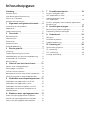 2
2
-
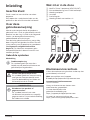 3
3
-
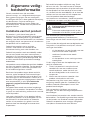 4
4
-
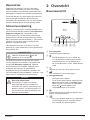 5
5
-
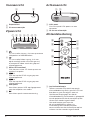 6
6
-
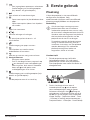 7
7
-
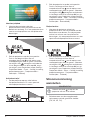 8
8
-
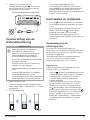 9
9
-
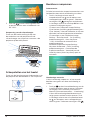 10
10
-
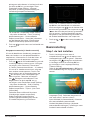 11
11
-
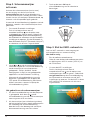 12
12
-
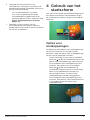 13
13
-
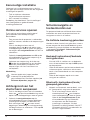 14
14
-
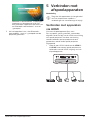 15
15
-
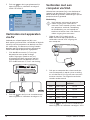 16
16
-
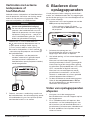 17
17
-
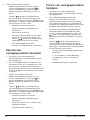 18
18
-
 19
19
-
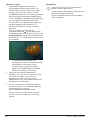 20
20
-
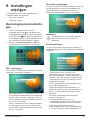 21
21
-
 22
22
-
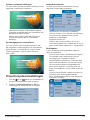 23
23
-
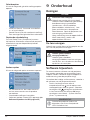 24
24
-
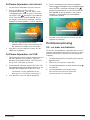 25
25
-
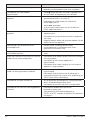 26
26
-
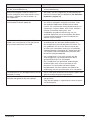 27
27
-
 28
28
-
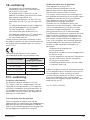 29
29
-
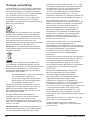 30
30
-
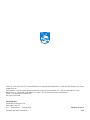 31
31
Philips NPX542/INT Handleiding
- Categorie
- Dataprojectoren
- Type
- Handleiding
Gerelateerde papieren
-
Philips NEOPIX PRIME2-NPX542/INT de handleiding
-
Philips NPX642/INT Handleiding
-
Philips NEOPIX ULTRA 2-NPX642/INT de handleiding
-
Philips NPX540/INT Handleiding
-
Philips NPX640 - NeoPix Ultra Handleiding
-
Philips NeoPix Easy Plus NPX445 Handleiding
-
Philips HDP3550/EU Handleiding
-
Philips PPX120/INT Handleiding
-
Philips NeoPix Start NPX240 Handleiding
-
Philips PPX360/INT Handleiding